Да бисте претворили диск у ГПТ, потребно је да избришете све партиције
- Ако не можете да конвертујете диск у ГПТ, то је вероватно зато што још увек има податке и партиције на њему.
- Конвертовање МБР-а у ГПТ коришћењем Дискпарт-а брише све постојеће податке на диску.
- Направите сигурну резервну копију вашег партиционираног диска пре конверзије у ГПТ.
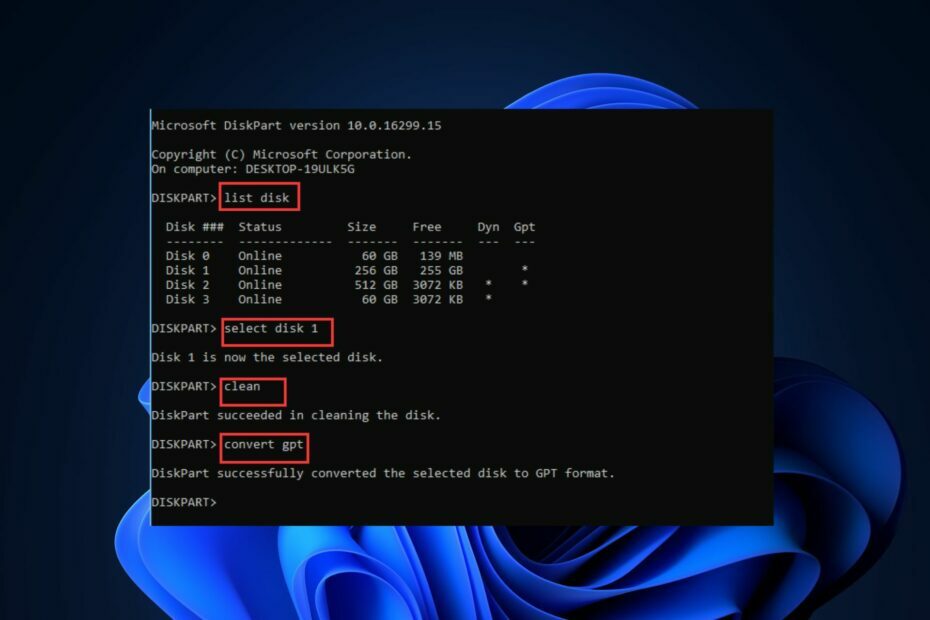
ИксИНСТАЛИРАЈТЕ КЛИКОМ НА ДАТОТЕКУ ЗА ПРЕУЗИМАЊЕ
Овај софтвер ће поправити уобичајене рачунарске грешке, заштитити вас од губитка датотека, злонамерног софтвера, квара хардвера и оптимизовати ваш рачунар за максималне перформансе. Решите проблеме са рачунаром и уклоните вирусе сада у 3 једноставна корака:
- Преузмите алатку за поправку рачунара Ресторо који долази са патентираним технологијама (доступан патент овде).
- Кликните Започни скенирање да бисте пронашли проблеме са Виндовс-ом који би могли да изазову проблеме са рачунаром.
- Кликните Поправи све да бисте решили проблеме који утичу на безбедност и перформансе вашег рачунара.
- Ресторо је преузео 0 читаоци овог месеца.
Ако желите надоградите свој рачунар са Виндовс 10 на 11 или пређите са БИОС-а на УЕФИ, потребно је да конвертујете свој МБР диск у ГПТ. Међутим, неки корисници су пријавили да не могу да конвертују диск у ГПТ.
Ако имате проблема да конвертујете свој основни диск у ГПТ, овај чланак ће вам пружити три корака који ће вам помоћи да решите грешку.
Зашто не могу да конвертујем свој диск у ГПТ?
Конвертовање МБР-а у ГПТ је потребно ако желите да надоградите рачунар са оперативним системом Виндовс 10 на Виндовс 11 или да пређете са БИОС-а на УЕФИ. Међутим, можда ће вам бити тешко да конвертујете свој диск у ГПТ ако постоји постојеће партиције на диску.
Конверзија МБР-а у ГПТ захтева празан диск који нема партиције. Морате прво да избришете партиције пре него што конвертујете диск јединицу. Виндовс алатка за управљање дисковима може да конвертује само празну несистемску датотеку диска.
Ако не можете да конвертујете свој МБР диск у ГПТ, вероватно је ваш диск претходно био партиционисан или садржи датотеке.
Ако намеравате да конвертујете диск у ГПТ на диску који је партиционисан, мораћете да направите резервну копију свих критичних података прво на диску.
Ако не можете да претворите диск у ГПТ, ево неколико корака које можете покушати.
Шта могу да урадим ако не могу да конвертујем диск у ГПТ?
1. Конвертујте основни диск у ГПТ помоћу Виндовс управљања
- притисните Виндовс тастер + Е за почетак Филе Екплорер и кликните на Овај рачунар.
- Идите до Опција управљања анд изаберите Управљање диска.
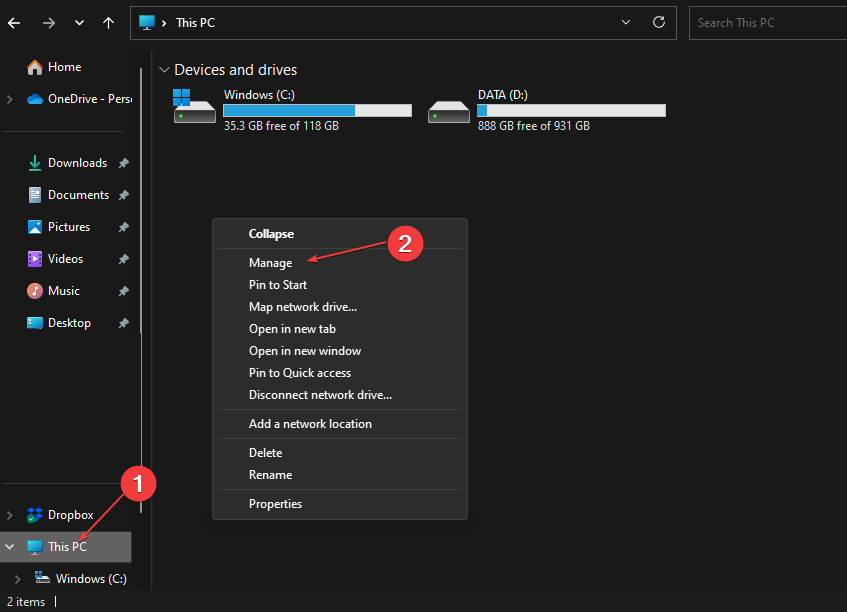
- Пронађите МБР диск који желите да конвертујете, изаберите сваку од партиција и изаберите Делете Волуме.
- Кликните У реду да потврдите брисање.
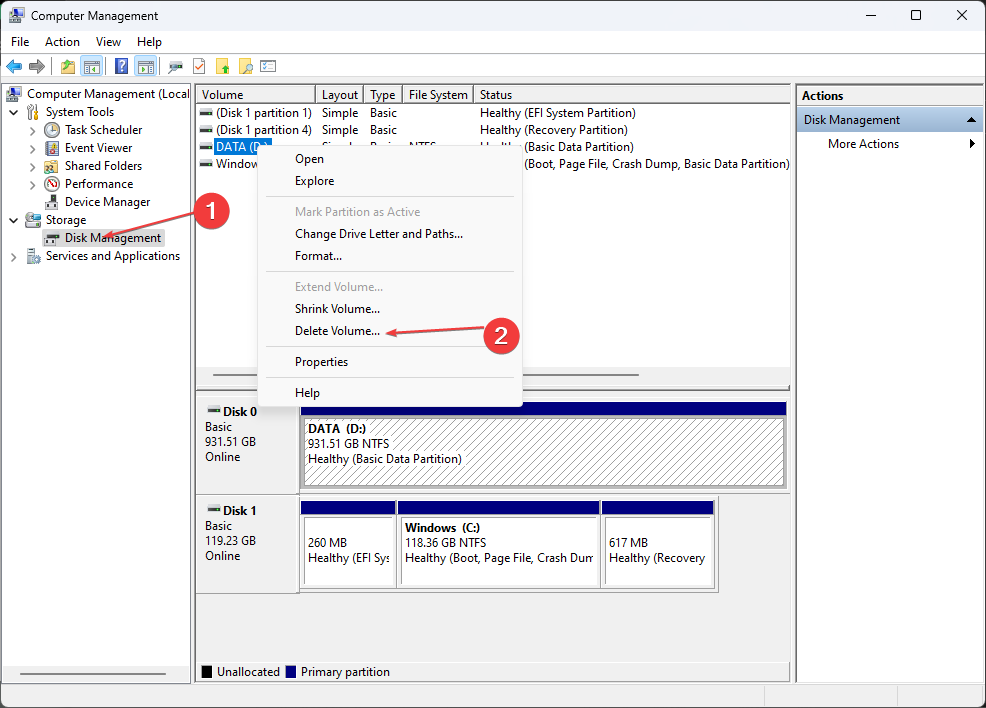
- Понављајте кораке 3 и 4 док не избришете све различите Диск Волумес, у овом тренутку цео диск би требало да се прикаже као недодељени простор.
- Док сте још увек у прозору, кликните десним тастером миша на МБР диск и изаберите опцију Конвертујте у ГПТ диск.
- Сачекајте да се процес конверзије заврши и затворите прозор за управљање дисковима.
Управљање диском у оперативном систему Виндовс обухвата скуп услужних алата који помажу у управљању подацима на диску на рачунару. Помоћу управљања дисковима можете да делите уређаје, креирајте уређаје за покретање, и дискове формата за покретање.
Уз управљање дисковима, требало би да будете у могућности да конвертујете свој МБР диск у ГПТ.
2. Користите Дискпарт
- притисните Виндовс тастер + С, Укуцај цмди изаберите Покрени као администратор.
- Кликните да у Контрола корисничког налога искачући прозор за отварање Командна линија са административним привилегијама.
- Откуцајте следеће и притисните Ентер:
дискпарт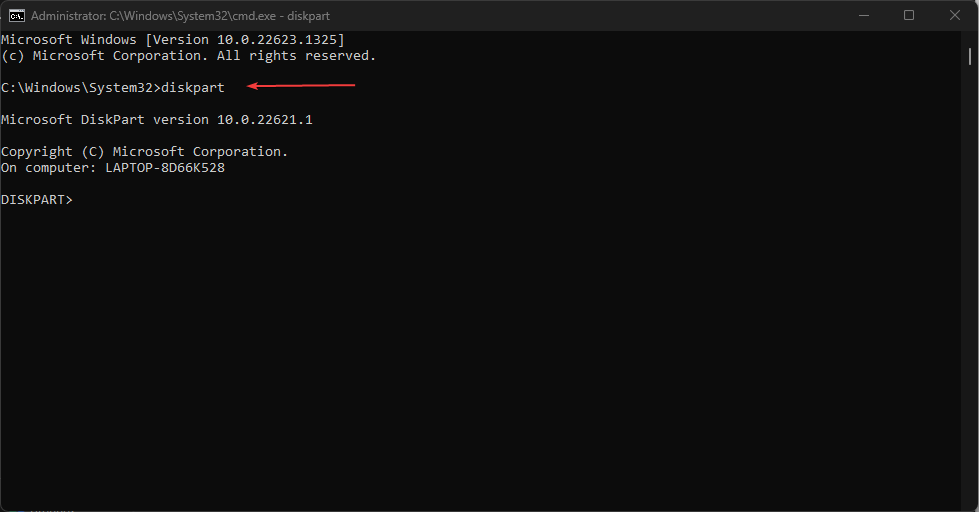
- Мораћете да унесете следећи низ команди и притиснете тастер Ентер тастер после сваке команде:
лист дискизаберите диск (не)чистцонверт гпт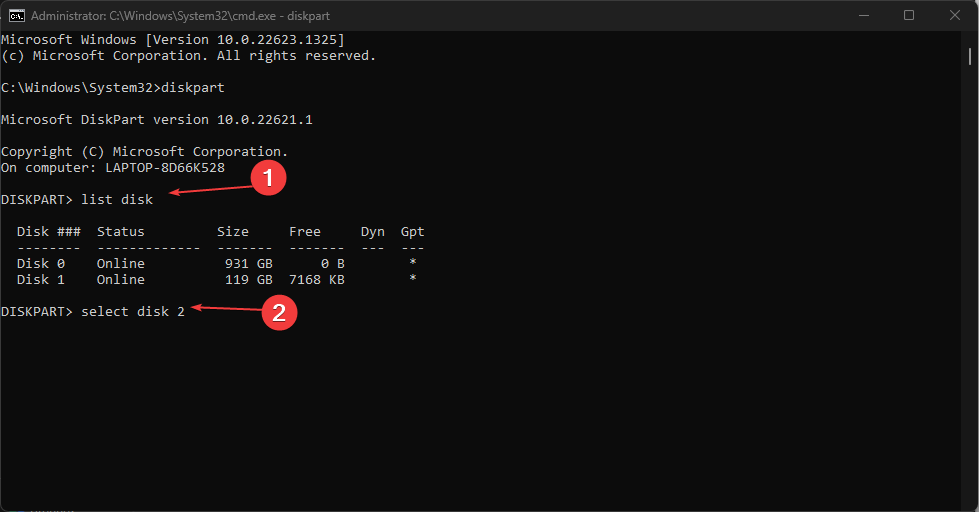
- Након уноса последње команде, избрисаће све партиције на диску и конвертовати их у ГПТ.
- Затворите прозор након што се конверзија заврши.
- УсбХуб3.сис Грешка плавог екрана: узроци и како да поправите
- Како да поправите грешку система датотека (-2147219195)
- Ова операција захтева интерактивну прозорску станицу [поправка]
- Грешка 0к8004100е: Шта је то и како то поправити
Дискпарт је Виндовс-ов наменски тумач команди, који управља наменским управљањем рачунарским дисковима. Користи се за партиције диска, Виртуелни дискови, Свеске итд.
Коришћењем Дискпарт-а за конверзију вашег диска бришете све податке из складишта. Важно је направити резервну копију свих важних датотека пре почетка процеса.
Међутим, треба да имате на уму да ћете аутоматски изгубити све постојеће податке на МБР диску.
3. Користите софтвер за партиционисање диска треће стране
Један од најбољих и вероватно најлакших начина да претворите МБР у ГПТ без губитка података је коришћење наменског софтвера за партиције.
У ту сврху имамо избор од најбољи софтвер за управљање партицијама можете користити одмах.
Све што треба да урадите је да преузмете и инсталирате софтвер, а затим покренете апликацију да бисте започели конверзију диска. Са таквим алатима можете претворити свој диск без губитка података.
Одлична софтверска опција за партиционисање коју дефинитивно можете испробати је АОМЕИ Партитион Ассистант Профессионал, пошто је то апликација за више вештина која вам омогућава да пажљиво управљате партицијама диска.
Овај алат вам помаже да претворите МБР у ГПТ без утицаја на основне податке, укључујући ваш оперативни систем. Вредан помена детаљ конверзије помоћу ове апликације је да не захтева брисање свих партиција пре конверзије.

АОМЕИ Партитион Ассистант Профессионал
Испробајте овај поуздан алат за претварање МБР у ГПТ без оштећења података.
Ако не можете да конвертујете свој МБР диск у ГПТ, праћење горњих корака требало би да вам помогне да решите проблем.
Ако имате алтернативна решења која су вам помогла да решите грешку, можете нас обавестити у коментарима испод.
Још увек имате проблема? Поправите их овим алатом:
СПОНЗОРИСАНИ
Ако горњи савети нису решили ваш проблем, ваш рачунар може имати дубље проблеме са Виндовс-ом. Препоручујемо преузимање овог алата за поправку рачунара (одлично оцењено на ТрустПилот.цом) да им се лако позабавите. Након инсталације, једноставно кликните на Започни скенирање дугме, а затим притисните на Поправи све.

![Како спојити више УСБ партиција [3 начина]](/f/1dca9d26085d14edf319e3c1761c904a.png?width=300&height=460)
![Како променити величину партиције без губитка података [3 безбедна начина]](/f/3a6f2b2d7b2a23f1b736a0581b4f306d.png?width=300&height=460)